Tilføj en ny WhatsApp-kontakt ved hjælp af en tilpasset QR-kode

Se hvor nemt det er at tilføje en ny WhatsApp-kontakt ved hjælp af din tilpassede QR-kode for at spare tid og gemme kontakter som en professionel.
WhatsApp er en fantastisk måde at kommunikere med mennesker på. Den er sikker, nem at bruge og tilbyder en lang række funktioner, som brugerne kan vælge imellem. Blandt dem er backup-funktionen. Det giver brugerne mulighed for at gemme kopier af beskeder og samtaler et sikkert sted, så de kan gendanne det hele, hvis de ved et uheld sletter dem, eller mister deres telefon osv.
Sådan sikkerhedskopierer du dine WhatsApp-samtaler på Android:
Åbn først appen og klik på de tre prikker i øverste højre hjørne. Tryk på Indstillinger.
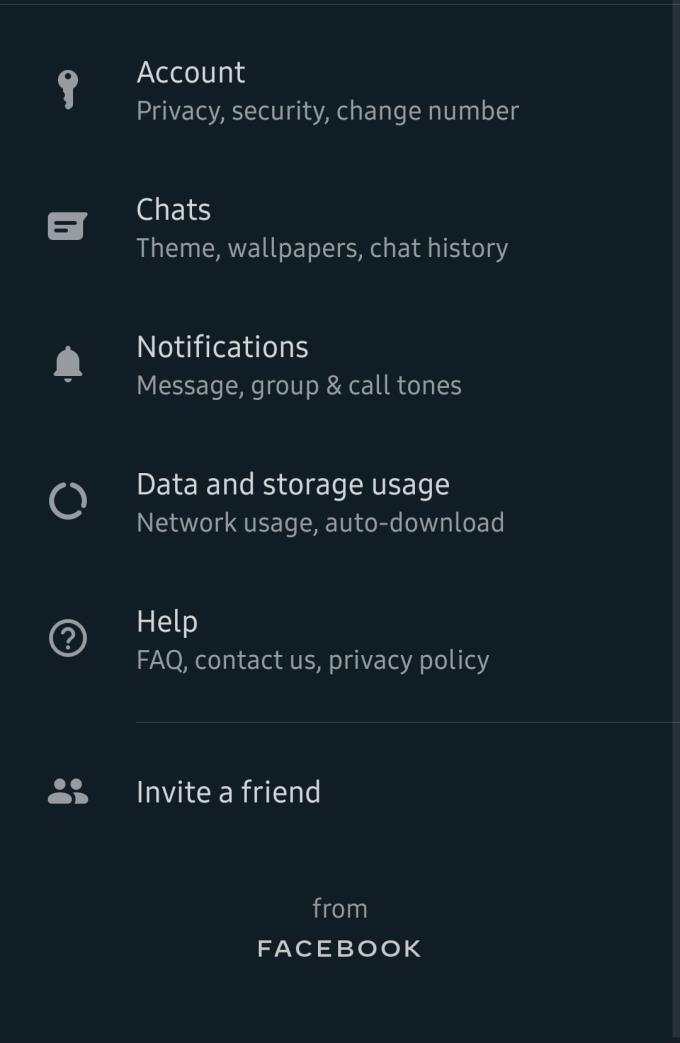
Dine kontoindstillinger
Du vil se en oversigt over din profil og nogle yderligere muligheder. Her vil du gerne klikke på Chats.
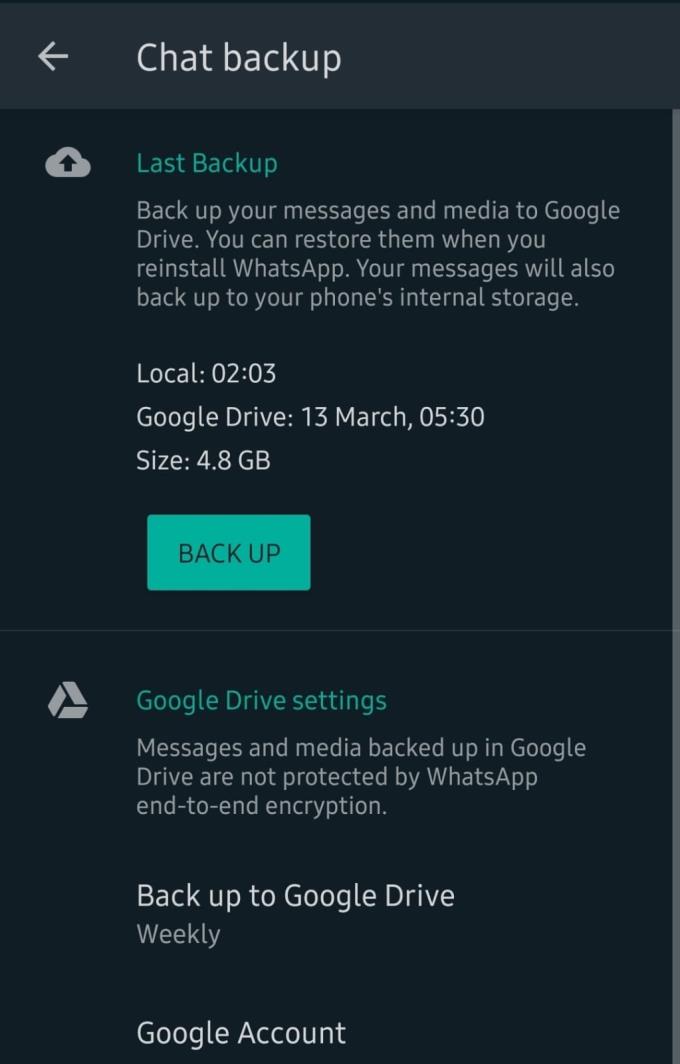
Dine chat backup muligheder
Under dine chatmuligheder finder du en mærket Chat-backup. Tryk på den, og du vil blive konfronteret med en række yderligere muligheder vedrørende din backup. Du kan gemme det på dit Google Drev, så du finder muligheder for at vælge den rigtige konto, vælge hvilket netværk der skal bruges til at sikkerhedskopiere, hyppigheden af sikkerhedskopier og mere.
Tip: Vi anbefaler at sikkerhedskopiere mindst én gang om ugen.
Du kan også til enhver tid sikkerhedskopiere manuelt ved at følge de samme trin og klikke på sikkerhedskopieringsknappen øverst. Du kan også se, hvor stor din sidste backup var der, og du kan tjekke, hvornår din telefon sidst har gemt den.
Sådan sikkerhedskopierer du dine WhatsApp-samtaler på iOS:
Åbn appen og klik på knappen Indstillinger i nederste højre hjørne. I den næste menu skal du trykke på muligheden Chats.
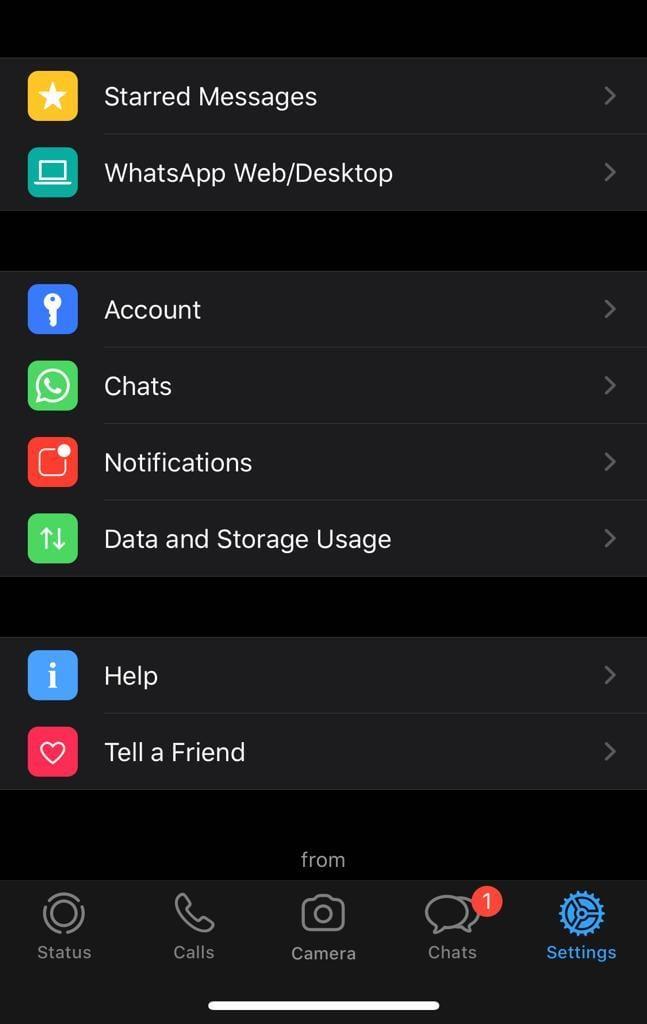
Menuen Indstillinger
Vælg Chat backup på den næste skærm, og du vil se nogle muligheder at vælge imellem. På iOS gemmes dine chat-sikkerhedskopier i iCloud, hvilket betyder, at du skal være logget ind på din for at kunne sikkerhedskopiere dine chats.
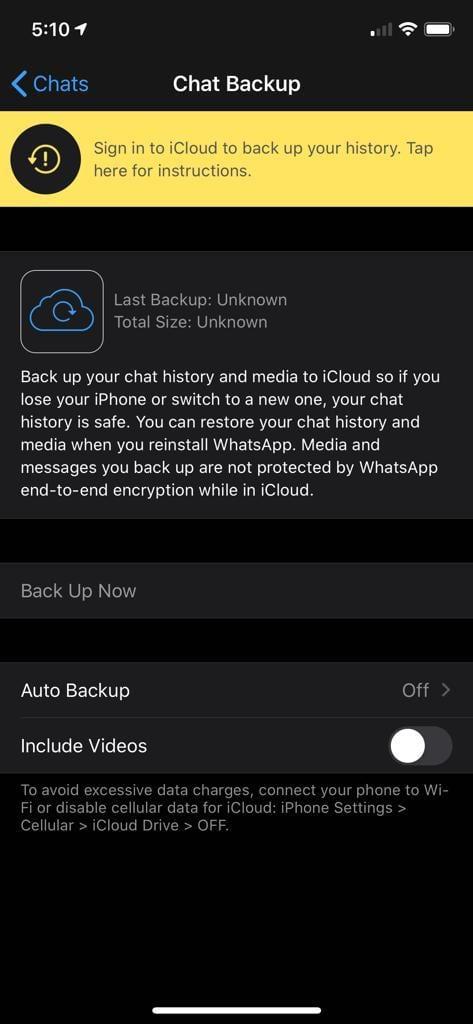
Dine chat backup muligheder
Sørg for at logge ind på din iCloud først, og indstil derefter sikkerhedskopieringsmulighederne til din smag.
Tip: Vi anbefaler at sikkerhedskopiere mindst én gang om ugen.
Sådan gendanner du en chatsikkerhedskopi på Android:
Det er nemt at gendanne dine beskeder på din telefon - faktisk sker det automatisk. Sørg for at bruge de samme oplysninger til at logge ind på din nye enhed, som du gør på din gamle – så det samme telefonnummer og den samme Google-konto, ellers virker det ikke.
Bekræft dit telefonnummer via sms, som du gjorde, da du først begyndte at bruge det, og under processen får du at vide, at for at gendanne en sikkerhedskopi skal du give WhatsApp tilladelse til at få adgang til dine kontakter, billeder, medier og fil. Når du har gjort det, får du vist muligheden for at gendanne en sikkerhedskopi.
Tip: Hvis du ikke gendanner sikkerhedskopien på dette tidspunkt, vil du IKKE være i stand til at gøre det senere!
Tryk på gendan-knappen, og vent på, at WhatsApp henter oplysningerne og gendanne dine chats. Afhængigt af filstørrelsen og antallet af meddelelser kan dette tage et stykke tid. Klik på Næste, når du bliver bedt om det, og du er lige tilbage, hvor du slap!
Sådan gendanner du en chatsikkerhedskopi på iOS:
Det er nemt at gendanne dine chats fra iCloud - installer og bekræft WhatsApp med dit telefonnummer først. Både nummeret og iCloud-kontoen skal matche dem, du havde før, ellers virker det ikke. Mens du går gennem opsætningsprocessen, efter at have bekræftet dit nummer, bliver du bedt om at gendanne fra iCloud.
Du vil se nogle oplysninger om, hvor mange tekster og billeder der er at gendanne, hvor stor filen er, og hvornår sikkerhedskopien blev lavet. Tryk på Gendan chathistorik og vent på, at processen er færdig - dine chats er tilbage, som du forlod dem!
Se hvor nemt det er at tilføje en ny WhatsApp-kontakt ved hjælp af din tilpassede QR-kode for at spare tid og gemme kontakter som en professionel.
Lydløs gruppetekstbeskeder i Android 11 for at holde notifikationer under kontrol for Beskeder-appen, WhatsApp og Telegram.
Fungerer WhatsApp Web ikke? Bare rolig. Her er nogle nyttige tips, du kan prøve for at få WhatsApp til at fungere igen.
Nogle brugere har klaget over, at WhatsApp ikke downloader mediefiler. Vi har undersøgt sagen og fundet fem løsninger.
Selvom WhatsApp er et fantastisk værktøj at have, kan du finde på at ville slippe af med din konto. Blot at afinstallere appen fjerner faktisk ikke
For de fleste telefonbrugere er det bedre at have deres apps og system til at bruge et mørkere farveskema – det er lettere for øjnene, mindre forstyrrende i et mørkere miljø,
For at lytte til lydbeskeder på WhatsApp uden at afsenderen ved det, skal du videresende beskeden til en anden eller aktivere flytilstand.
Lær, hvordan du svarer på en bestemt besked i Whatsapp.
Det er et velkendt faktum, at de fleste af de apps, der ejes af Facebook, nu har en "Stories"-funktion. Den er også til stede på WhatsApp i form af "WhatsApp-status". Desværre må de fleste brugere ty til at tage et skærmbillede.
At slå WhatsApp-chats fra kan give dig ro i sindet, når du har en tendens til at få mange beskeder. Du prøver at holde dig på toppen og svare lige så mange som dig
Tilføj noget liv til dine WhatsApp-klistermærker ved at tilføje noget lyd til dem. Her er hvordan.
Hader du ikke bare det, når du sender nogen en WhatsApp, og de tager evigheder om at se på beskeden? Enten ignorerer de dine beskeder, eller også gør de det
Grupper på WhatsApp er en fantastisk måde at dele information med og chatte med flere personer på én gang ... men mellem spam og grupper, der overlever deres
Før 2019 var den eneste måde at forhindre nogen i at tilføje en anden til en gruppe ved at blokere gruppens administratorer personligt. Dette udgjorde alle mulige
Lær, hvordan du finder ud af, om nogen har blokeret dig på WhatsApp, Instagram eller Facebook.
Hvad sker der, hvis du ikke accepterer WhatsApps nye vilkår og betingelser? Den er ikke køn.
Se, om WhatsApp deler dine private oplysninger med Facebook siden 2016. Der er dog tre dages ventetid.
Se, hvor nemt det er at sende lydbeskeder fra WhatsApp til Telegram og omvendt. Følg disse nemme trin.
Gør beskeder nemmere at læse ved at forstørre teksten på enhver WhatsApp-chat. Se, hvordan du kan gøre det.
Hvis du ikke kan sende billeder, videoer eller andre filer via WhatsApp, understøttes filformatet muligvis ikke. Eller det kan være en midlertidig fejl.
Hvis LastPass ikke kan oprette forbindelse til sine servere, skal du rydde den lokale cache, opdatere password manageren og deaktivere dine browserudvidelser.
Ønsker du at deaktivere Apple Software Update Skærmen og forhindre den i at vises på din Windows 11 PC eller Mac? Prøv disse metoder nu!
I denne tutorial viser vi dig, hvordan du ændrer standard zoomindstillingen i Adobe Reader.
Vi viser dig, hvordan du ændrer fremhævelsesfarven for tekst og tekstfelter i Adobe Reader med denne trin-for-trin vejledning.
For mange brugere bryder 24H2 opdateringen Auto HDR. Denne guide forklarer, hvordan du kan løse dette problem.
Krydsreferencer kan gøre dit dokument meget mere brugervenligt, organiseret og tilgængeligt. Denne guide lærer dig, hvordan du opretter krydsreferencer i Word.
Hvis du leder efter et forfriskende alternativ til det traditionelle tastatur på skærmen, tilbyder Samsung Galaxy S23 Ultra en fremragende løsning. Med
Overvejer du, hvordan du integrerer ChatGPT i Microsoft Word? Denne guide viser dig præcis, hvordan du gør det med ChatGPT-tilføjelsesprogrammet til Word i 3 enkle trin.
Har du brug for at planlægge tilbagevendende møder på MS Teams med de samme teammedlemmer? Lær hvordan du opsætter et tilbagevendende møde i Teams.
Find ud af, hvordan du løser OneDrive-fejlkode 0x8004de88, så du kan få din cloud-lagring op og køre igen.


























